具体操作步骤如下:
一、首先用PS软件打开照片,复制一个背景副本,复制副本的目的是防止图片处理的不理想,只要删除处理图层就可恢复原状。
二、在PS双眼皮前,先把眼睛调明亮,按O键调出减淡工具,范围选择中间调,曝光度设为20%,把图片放大,把减淡工具的直径调到合适大小在眼白上涂抹。
三、接着新建一个空白图层2,按B调出画笔工具,把不透明度设为50%,流量设为20%,前景色设为白色,在眼球上涂抹增加一些高光。
四、这样眼睛显得明亮有神,下面处理双眼皮,选择背景副本作为当前工作图层,按P调出钢笔工具,在双眼皮位置画出一个路径。
五、按ctrl+回车键把路径变成选区,在工具箱里选择任一个选择工具,在选区上点击右键,设置羽化半径为1,点确定。
六、在背景副本上面新建一个图层3,选择画笔工具,把前景色设为R:72、G:48、B:36,用画笔在选区上涂抹。
七、接着把图层的混合模式设为点光,按方向键把双眼皮图层移动到合适位置。
八、按照上面的步骤处理右眼的双眼皮,也可直接复制图层3至右眼,再移动至合适位置即可,最终效果如图。
美图秀秀程序比较简单,暂时不能将单眼皮变双眼皮。推荐使用【Photoshop】让单眼皮变双眼皮。具体方法如下:
首先准备一台电脑,一张单眼皮的照片,电脑上安装有【Photoshop】软件。
一、首先打开【Photoshop】软件,并打开准备好的单眼皮照片。
二、点击左边的工具栏,选择并选择【钢笔工具】,如下图所示。
三、选择【钢笔工具】后沿着图片的眼皮,想象出单眼皮应该所在的位置,并将其慢慢的勾勒出来。
四、将单眼皮去勾勒出来之后,右击点击建立选区。
五、在选中建立选区完成之后,在弹出设置界面中,将羽化半径设置为4个像素,然后点击确定。
六、然后在左侧工具栏找到【吸管工具】,如下图所示。
七、在点击【吸管工具】后,选择照片右侧眼角区域的黑色,然后工具栏左侧最下方就会出现吸取的颜色。
八、在左侧工具栏找到【画笔工具】,工具的颜色选择为上一步使用【吸管工具】选取的颜色。然后沿着上眼皮最开始画好的钢笔轮廓轻轻的涂抹。
九、涂抹完成之后可以看到,双眼皮的轮廓已经出来了。
十、在涂抹完成后,点击保存图片即可,此时的图片中的单眼皮男神已经变为双眼皮男生了。
欢迎分享,转载请注明来源:优选云

 微信扫一扫
微信扫一扫
 支付宝扫一扫
支付宝扫一扫